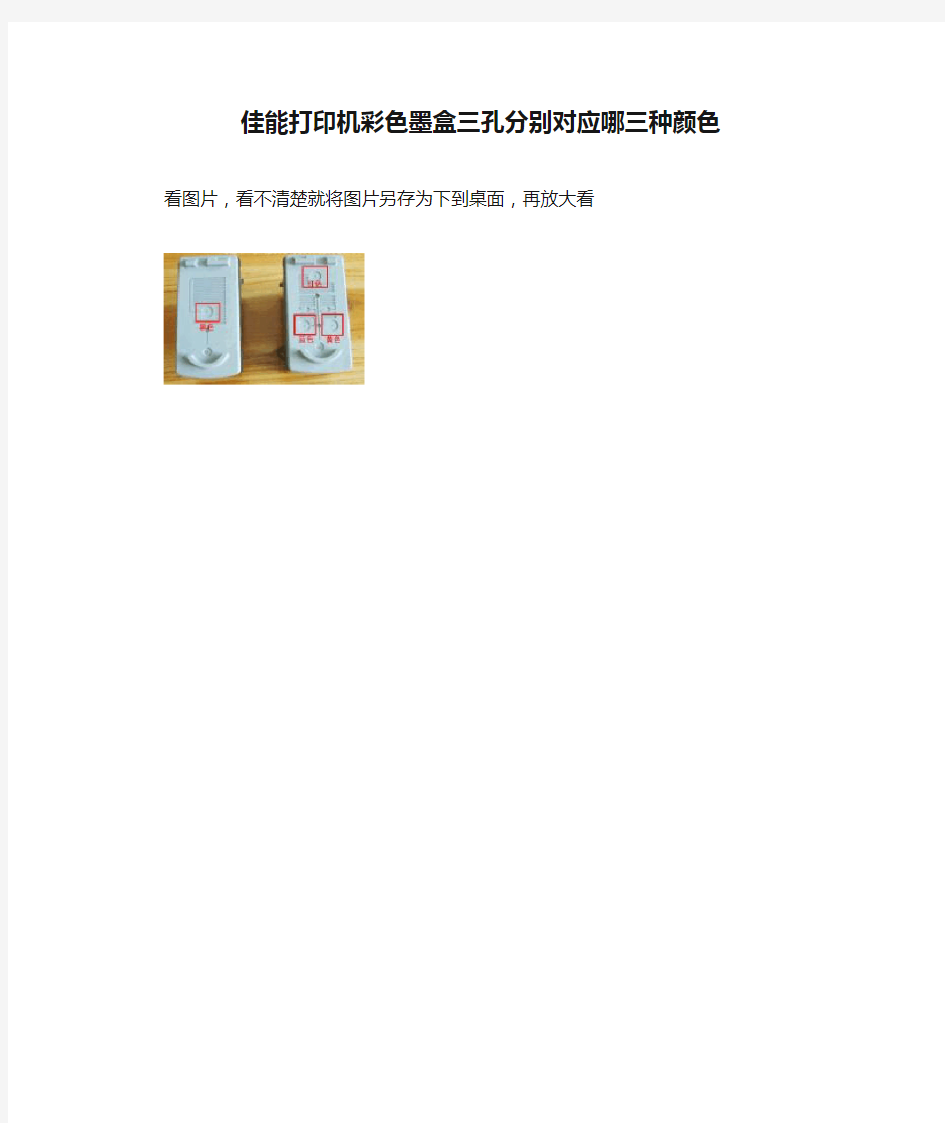
佳能打印机彩色墨盒三孔分别对应哪三种颜色
看图片,看不清楚就将图片另存为下到桌面,再放大看
兄弟打印机硒鼓型号对照表
SAMSUNG兄弟硒鼓型号对照表 打印机型号对应硒鼓 SCX-5112/5312F/5115/5315FSF-830,ML-912 硒鼓SCX-5312D6或SCX-5315R2 鼓粉分离ML-1650/1651N 硒鼓ML-1650D8 SF-555P 硒鼓SF-550D3 ML-5200A 硒鼓ML-5200D6 ML-2150/2151N/2152W 硒鼓ML-2150D8 SF-5800 硒鼓SF-5800D5 通用于施乐P8E ML-808; SF-5100/5100P; SF-530/550 硒鼓ML-5100D3 ML-4500 硒鼓ML-4500D3 3,000页 SCX-4016/4116/4216F 硒鼓ML-1710D3 ML-1510/1710/1750 硒鼓ML-1710D3 ML-1210,1220M,1430,1250 硒鼓ML-1210D3 通用于施乐3110/3210/580 ML-1610/4521F/4321/2010 硒鼓ML-1610 通用于施乐3117 ML-3050/3051 适用硒鼓ML-3050 ML-3560/3561 适用硒鼓 ML-3560 ML-4725 适用硒鼓SCX-4725 (分中英文版本) SCX-4200 适用硒鼓SCX-4200 通用于施乐3119/3150(分中英文版) ML2250/2251N/2251NP/2252W 适用硒鼓2250 通用于施乐3420 ML6040/6060N/6060S/6060 适用硒鼓6060 ML-1440,1450,1451N 适用硒鼓ML-1450D6 SF-560R/560RC/565PR/565PRC/565PRX 适用硒鼓560RA 三星4550硒鼓适用于三星4550机型,打印量分一万张的和两万张的。
本文是经编者几年的打印机维修经验总结而来的,虽说是针对“佳能4010B”和“惠普1005”两种打印机机型而写,但好多打印机、复印机都有相似之处,出现的问题也都大同小异,本文都可借鉴使用。文中所介绍的问题都是打印机、复印机比较常见且简单容易维修的问题,文中很少有写打印及机器原理一些的事情,比较适用于打印机维修初学者,所介绍的问题有限,也不免有错误、漏洞的地方,有待于大家的完善与指正,希望此文能给大家带来一些帮助。 为了便于问题的区分,我们把问题分类,分成两部分来写,一部分是“常见打印、复印纸张质量问题”,主要是针对打印出来的纸张产品所存在的一些问题,来判断问题原因所在、及维修;另一部分是“机器常见故障及处理方法”主要是针对打印机工作异常,例如:卡纸、多张送纸、有杂音等,根据故障信息提示来判断问题的原因所在及处理方法。 常见打印、复印纸张质量问题 一、有横线 1.大刮板有问题;大刮板上有异物或大刮板长期使用出现 破口导致; 2.感光鼓磨损,表面有圆圈; 3.废粉仓里废粉过多,需清理; 二、有竖线 1.充电辊的问题,充电辊质量不好在感光鼓上有破口的情 况下导致的; 三、有小点,主要看点的位臵与是否有规律 1.感光鼓磨损或被尖锐的物体碰伤产生了破口导致; 2.充电辊上有脏物、碳粉或颗粒状物体; 3.请看一下原稿与扫描台玻璃上是否有脏物; 四、纸张全黑
1.供粉辊上的弹簧断了或与硒鼓侧边盖的铁片接触不良; 2.充电辊没上; 3.硒鼓上的铁片与机器接触不良; 4.固定感光鼓一头的铁柱被脏物(胶布、胶…)粘住不通 电; 5.定影组件或机器长期工作程序出错(不常见); 五、一边深一边浅 1.感光鼓长期使用磨损造成的,更换新的; 2.激光器受脏需要清理,建议不要在太潮、太脏、灰尘太 多的房间工作; 3.供粉辊一头或两头的塑料垫圈忘上了; 4.原装硒鼓上的拉簧忘上了; 5.供粉辊损坏(不常见),可以更换试试; 6.组合硒鼓时两半缝隙两边的顶簧没安装到位; 六、字体深浅不一 1.首先看一下是不是碳粉不足,需要加粉; 2.供粉辊表面供粉不匀,可以更换供粉、小刮板试试,(小 刮板用酒精清理可以不更换); 3.碳粉质量不好,碳粉颗粒粗、适应性差,供粉辊略有供 粉不匀现象就会导致; 4.激光器受脏,可以打开激光口护盖用棉签轻擦一下激光 口;
硒鼓与各种打印机型号对照表
硒鼓与打印机型号对照表
C2613A HP LaserJet 1300/1300N/1300XI C2624A HP LaserJet 1150/1150N CANON LBP-BX/BXII/P-380/LBPA430, HP LASERJET 4V/4MV/4VC,LBP-B C3900A QNIX QLBP SFIII/SFIIIg,h,s/PSIII,SFV+, QLASER SF700/710/730/770 C3903A CANON LASERCLASS 9000(FX4), HP LASERJET 5P/5MP/6P/6MP CANON LBP-460/465, LASERCLASS 4000/4500(FX3); FAX L6000(FX3), 31 C3906A HP 5L/5ML/6L/6LSE/6LXI/6PSE/6PSI/3100, QNIX PICASO 100/200, EPSON HP LASERJET 5Si/5SiMX/5SiMOPIER/5SiNX/8000N; CANON LBP-2460 C3909A IBM 3424 LBP-WX,24,24-PS LBP-WX; LEXMARK OPTRAN N MODEL 2 C4092A CANON LBP-22X. HP LaserJet 1100/1100se/1100xi/1100A/1100A se/1100A xi/
Q1339A HP LJ4300 HP6511HP LJ2420N HP5942HP 4250 HP92274A HP LaserJet 4L/4P/4MP/4ML APPLE PERSONAL LASERWRITER300/320/装型号HP 适用机器型号 C2671A HP C3500 C2672A HP C3500 C2673A HP C3500 C2670A HP C3500
佳能各款机的清零方法 II320的打印机,要先用手动清零,然后在用软件调整,才可一完全的清 零.I550的是用手动清的.但是I320和I255.I355.I350等机必须要用手动清零. I320的手动清零和清零步骤如下: 1、安装好打印头 2、按着POWER键,然后通电。 3、当指示灯亮时,按着POWER键不放,双击RESUME键。 4、通过USB线把打印机连接到电脑上。 5、打开General Tool软件,在其上选“USB PORT”一项 6、此时选择“SET DESTINATION 1 ”,就可以重置EEPROM。 ================================================================= = 255的清零方法 I255的手动清零和清零步骤如下: 1、安装好打印头 2、按着POWER键,然后通电。 3、当指示灯亮时,按着POWER键不放,双击RESUME键。 4_就可以重置EEPROM。 S900规格+3D功能就是F930了,不知道清零相同吗? CANON打印机自检方法 Canon打印机.两种方法: 机器安装就绪后
(1)开机时按住电源键等待机器发出声音(1到2声)后放开; (2)先按住进纸键再按电源键开机,3秒后再放开进纸键。 1、BJC265SP、4310、4650:上纸后按POWER键听一声,等待自检; 2、BJC2000:此机器为单键操作,上纸后接上电源状态下,按两下键等待 3、BJC3000:开机后,按住进纸键,灯闪两次,然后放开进纸键;6000:单键, 上纸后按住小键听两声; 4、BJC5000、5100、7100:上纸,按POWER键听两声或等听到音乐声后放开 (会打出彩色图片); 5、BJC5500:上纸后按住POWER键听两声或先按住进纸键的同时再按POWER 键 开机,3秒后再放开进纸键 6、BJC50:上纸,按住POWER键听两声,空走纸一遍,再进纸方可执行打印; 7、BJC30、80:方法一:打开电源,上纸后,按住MENU(菜单)键听一声后放手, 再按一次。方法二:关机状态下,按住进纸键开机,听一声后放开,等待自检 以下是佳能打印机的维修清费墨方法:与大家共享!!! 一\\进维修模式 1\\关机.按resum健,按power健开机,绿灯亮. 2\\在按住power健时,松开resum健.然后按resum健,松开power健. (按resum健时,指示灯绿/黄闪烁). 3)初始化开始时,绿灯闪烁.绿灯亮后,按不同次数的resum健(根据机型不同.). 4)按power健,执行.
佳能Canon喷墨打印机常见故障与解决方案(doc 20页)
更多企业学院: 《中小企业管理全能版》183套讲座+89700份资料 《总经理、高层管理》49套讲座+16388份资料 《中层管理学院》46套讲座+6020份资料 《国学智慧、易经》46套讲座 《人力资源学院》56套讲座+27123份资料 《各阶段员工培训学院》77套讲座+ 324份资料 《员工管理企业学院》67套讲座+ 8720份资料 《工厂生产管理学院》52套讲座+ 13920份资料 《财务管理学院》53套讲座+ 17945份资料 《销售经理学院》56套讲座+ 14350份资料 《销售人员培训学院》72套讲座+ 4879份资料 佳能Canon喷墨打印机常见故障及解决方案Canon BJC-7000/7100 1、最大幅面:A4+ 2、分辩率:1200*600 3、所用墨盒:BC-60 700页/墨盒,BC-61 250页/墨水盒,BC-62e 80页/墨水盒 墨盒组合:BC-60/BC-61,BC-60/BC-62e 4、打印速度:8张/分(黑墨盒),5张/分(彩墨盒) 5、操作系统:DOS、WIN3.X/95/98/2000、NT4.0 6、缓存:256KB(输入缓存) 7、内置控制模式:佳能扩展模式
8、接口:并口 9、维修功能: 缺纸或卡纸错亮响2声 墨水用完错(BC-60)亮响3声 墨水用完错(BC-61/62PHOTO)亮响4声 BJ墨盒错亮响5声 废墨警告错亮响6声 BJ墨盒过热错亮响7声 送纸器错亮响8声 多方面硬件错亮响9声 10、喷嘴检测:按RESUME键听到鸣叫3声后松手,测试开始。(BJC-7100) 按POWER键听到鸣叫2声后松手,测试开始。(BJC-7000) 11、清洗操作:开机后,按住RESUME键听到鸣叫1声后松手,清洗开始。 Canon BJC-8200 1、最大幅面:A4 2、分辩率:1200*1200 3、打印头:BJ-50(需要6个不同颜色的墨水盒支持打印) 每种颜色256个喷嘴(黑、青、品红、黄、PHOTO青、PHOTO 品红) 4、所用墨水盒:BCI-5C/482张、BCI-5M/120张、BCI-5Y/84张(彩色墨水盒)、BCI-5BK/370张黑墨水盒、BCI-5PM/132张、BCI-5PC/132张(照片彩色墨水盒) 5、打印速度:3张/分(单色)、3张/分钟(彩色) 6、操作系统:WIN95/98/2000、NT4.0、Mac OS8.1 7、常驻控制模式:佳能扩展模式 8、缓存:80KB 9、接口:并口(IEEE、ECP)、USB 10、维修功能: 供纸错黄灯亮响2声 卡纸错黄灯亮响3声 墨水用完黄灯亮响4声 无墨盒黄灯亮响5声 错误安装墨盒黄灯亮响6声 墨盒错黄灯亮响7声 废墨满错黄灯亮响8声 11、喷嘴检测:通电后,按RESUME键听到鸣叫2声后松手。 12、清洗操作:通电后,按RESUME键听到鸣叫1声后松手。
佳能Canon 喷墨打印机常见故障及解决方案 Canon BJC-7000/7100 1、最大幅面:A4+ 2、分辩率:1200*600 3、所用墨盒:BC-60 700 页/墨盒,BC-61250 页/墨水盒,BC-62e 80 页/墨水盒 墨盒组合:BC-60/BC-61 ,BC-60/BC-62e 4、打印速度:8 张/分(黑墨盒),5 张/ 分(彩墨盒) 5、操作系统:DOS、WIN3.X/95/98/2000 、NT4.0 6 、缓存:256KB (输入缓存) 7、内置控制模式:佳能扩展模式 8 、接口:并口 9、维修功能: 缺纸或卡纸错亮响 2 声 墨水用完错(BC-60 )亮响 3 声 墨水用完错(BC-61/62PHOTO )亮响 4 声 BJ 墨盒错亮响5 声 废墨警告错亮响6 声 BJ 墨盒过热错亮响7 声 送纸器错亮响8 声 多方面硬件错亮响9 声 10、喷嘴检测:按RESUME 键听到鸣叫3 声后松手,测试开始。(BJC-7100 ) 按POWER 键听到鸣叫 2 声后松手,测试开始。(BJC-7000 ) 11、清洗操作:开机后,按住RESUME 键听到鸣叫1 声后松手,清洗开始。 Canon BJC-8200 1 、最大幅面:A4 2 、分辩率:1200*1200 3、打印头:BJ-50 (需要6 个不同颜色的墨水盒支持打印) 每种颜色256 个喷嘴(黑、青、品红、黄、PHOTO 青、PHOTO 品红) 4 、所用墨水盒:BCI-5C/482 张、BCI-5M/120 张、BCI-5Y/84 张(彩色墨水盒)、BCI-5BK/370 张黑墨水盒、PM/132 张、BCI-5PC/132 张(照片彩色墨水盒) 5、打印速度: 3 张/ 分(单 色)、3 张/ 分钟(彩色) 6、操作系统:WIN95/98/2000 、NT4.0 、Mac OS8.1 7、常驻控制模式:佳能扩展模式 8 、缓存:80KB 9 、接口:并口(IEEE 、 ECP)、USB 10、维修功能: 供纸错黄灯亮响2 声 BCI-5
佳能打印机常用墨盒对照表 解释说明:佳能以BC --开头代表墨盒和打印头一体式墨盒 解释说明:佳能以BCI--开头代表墨水 适用于 BJC-50、BJC-55、BJC-80、BJ-30、BJC-85/85W 的耗材 BC-10 黑色打印头(一体式墨盒) BC-11 彩色打印头(一体式墨盒) BC-11e 彩色打印头(一体式墨盒) BC-12e 照片只适用于BJC-85/BJC-55 BCI-10B 黑色 BCI-11B 黑色 BCI-11C 彩色 适用于 S100SP、BJC-2100SP、BJC-4650、BJC-4550、BJC-5500 的耗材BC-20 黑色 BC-22 照片 BC-21e 彩色 BC-22e 照片不适用于S100SP、BJC-5500 BCI-21B 黑色 BCI-21C 彩色 适用于 S300、i320 的耗材 BCI-24B 黑色 BCI-24C 彩色 适用于 BJC-1000SP 的耗材 BC-03 黑色 BC-05 彩色 BC-06 照片 适用于 BJC-3000、BJC-6000、BJC-6200、BJ-6500 的耗材 BC-30 黑色 BC-31 彩色 BC-32 照片 BC-33 彩色 BC-34 照片 BCI-3BK 黑色 BCI-3C 蓝色 BCI-3M 红色 BCI-3Y 黄色 BCI-3ePBK 照片黑色 BCI-3PM 照片红色 BCI-3PC 照片蓝色 适用于 S400、S400SP、S450、S4500 的耗材 BC-30e 黑色 BC-31e 彩色只适用于S450/S4500 BC-32e 照片只适用于S450/S4500 BC-33e 彩色只适用于S450/S4500 BC-34e 照片只适用于S400/S400SP BCI-3eBK 黑色 BCI-3eC 蓝色 BCI-3eM 红色 BCI-3eY 黄色 BCI-3ePBK 照片黑色 BCI-3ePM 照片红色 BCI-3ePC 照片黄色 适用于 S520、S750、S6300、S600 的耗材 BCI-3eBK 黑色 BCI-3eC 蓝色
Ver.20121016-2 Delighting You Always 佳能IR复印机安装及维修常见问题解答 ?什么是MG服务-P1 ?远程亦能简要介绍-P1 ?iR23系列低速机设置8K/16K纸形打印/复印方法 -P1 ?iR25系列低速机设置8K/16K纸形打印/复印方法 -P3 ?iR23系统ID卡功能复印时中间有黑线 -P4 ?iR25系统ID卡功能复印时中间有黑线 -P4 ?iR23系列复印机换图像处理板后复印出现黑条 -P4 ?iR23系列复印全白没图像 -P4 ?iR25系列复印机安装新机搅拌墨粉方法 -P5 ?iR25系列复印机系统管理密码 -P6 ?IR25系列不显示中文设置方法 -P6 ?复印机使用过程中屏幕显示“稿台玻璃上有赃污” -P6 ?iR ADVANCE C2000 系列常见维修模式应用-P6 ?IRADVC2020前后USB端口无法使用 -P7 ?发送功能失败常见错误代码说明 -P7 ?常见复印机耗材/整机寿命表 -P8 ?SST工具中英文对照说明-P9 佳能(中国)有限公司重庆分公司S&S部门
1.什么是MG服务 1)在约定的合同期间内,佳能认证工程师定期上门进行复印机的维修保养。 2)用户无需承担机器的耗材、维修以及服务费用,仅根据每月复印或打印的张数计费。 2.远程亦能简要介绍 远程亦能服务是佳能办公设备智能化与主动服务理念的完美结合,是通过互联网连接设备和服务器,为终端用户提供主动服务、自动仪表收集、耗材库存管理和系统固件自动升级等服务。从而解决了客户出现问题后宕机时间长,无问题时多次被打扰的状况,提升了错误发生到解决问题的效率。 3.IR低速机(IR23系列)设置8K/16K纸形打印/复印方法1.1.复印机设置部分 1)维修模式进入:先按“附加功能”键,然后按“#”键,进入维修模式。 2)选择“Service’s Choice”按OK键→选择“PRINTER SETTING”按OK键→ 选择“Define U1 Paper Size”按OK键→选择8K按OK键→选择“Define U2 Paper Size”按OK键→选择16K按OK键→按复位键退出维修模式 3)按附加功能键→选择“常规设置”按OK键→选择“K尺寸/B尺寸原稿”按 OK键→选择“使用8K/16K格式”按OK键→按“复位键”退出维修模式 4)做完这步要关机重新启动复印机。 5)此设置不针对纸盒位置,任何纸盒都可以。纸盒的拨杆也要对应8K或16K。 6)放入8K或16K的纸张就可以了。 1.2.驱动程序设置部分 1)在Windows开始菜单中,进入“打印机与传真”。 2)进入IR2318L打印机“属性”→“打印首先项”
常见打印机耗材对照表
HP 惠普打印机墨盒对照表(仅作参考) 打印机型号黑色墨盒彩色墨盒 hp deskjet 200 C1843A C51625A hp deskjet 200cci C1843A 51625AHP hp deskjet 400,420 51626A/G hp deskje500c,540,550c,560c 51626A/G hp deskwriter c,540,550c,560c 51626A/G hp deskjet 610c /640C C6614A C1816A hp deskjet 600/660c系列/670c 51629A 51649A hp deskjet 690系列/695c 51629A 51649A hp deskjet 695Cci C6577A 51649A hp deskjet 710c/720c 51645A C1823D hp deskjet 830c 51645A C1823D hp deskjet 840C C6615A C16625A hp deskjet 845C c6615d C6625A hp deskjet 820Cxi/850c/870Cxi 51645A 51641A hp deskjet 880c/890c/895cxi 51645A 1823D hp deskjet 920C c6615d c6578d hp deskjet 930C 51645A C6578A hp deskjet 948C C6615d C6578d hp deskjet 950C 51645A C6578A hp deskjet 970cxi /990Cxi 51645A 6578D hp deskjet 1120c/1125c 51645A C1823D hp deskjet 1220C 51645A C6578A hp deskjet 1700 C4840a hp deskjet 5550 C6656A C6657A C6658A hp deskjet 3820 C6615D C6578D hp deskjet 3420 C8727A C8728AA hp photosmart 7150/7550 C6656A 彩C6657A 照C6658A 绘图仪 HP DJ-250 51640A黑色 ,51650C蓝色,51650Y黄色 绘图仪 HP DJ-300 51640A 绘图仪 HP DJ-330 51640A 绘图仪 HP DJ-350C 51640A黑色 ,51640C蓝色, 51640M红色,51640Y黄色绘图仪 HP DJ-430 51640A
佳能打印机墨盒的使用方法 佳能打印机墨盒的使用方法 以下内容需要花费金币30才可以浏览,您已经购买本帖 * 一体式墨盒以BC 01/02、BC 05/06为代表,当墨水打完后,打印头也随之丢弃,导致打印成本提高,且造成了资源浪费和环境污染。因此填充墨水这一概念应运而生,在全球许多国家得到普遍推广。BJ-10ex墨盒主要由墨盒体及其中的墨水海绵、喷头单元、侧盖顶盖等组成,其中的网状墨水过滤器用来滤除墨水中的杂质、气泡和灰尘,墨盒体上的导气孔的作用则是导入空气,使盒内压力取得平衡。 分体式墨盒,以BCI 21、BJ-330、BJC-800打印机的墨盒为代表。显然其打印成本要低很多,而且用户可以选择价格更低的优质兼容墨盒。该类墨盒可以BJC-4000打印机的BCI 21黑色墨盒和BJ-300/330打印机的BJI 642墨盒为例, 前者的优点在于供墨口的涤纶纤维芯,该芯是由特殊纤维制成的,比墨盒内的海绵更细密、更均匀,因此它可以比较有效地起到过滤和传导作用,特别是过滤掉墨水中残留的气泡。我们认为绦沦纤维芯的设计使佳能原装及其代用墨盒能够成功地避免许多使用方面的问题。 即使如此,用户也应该严格按照打印机使用手册的有关规定,保养和使用打印机及其墨盒。同时由于墨水具有导电性,应防止将其溅到打印机的印刷电路板上,以免出现短路现象,如果印刷电路板上已有墨水玷污,应用含酒精的纸巾擦拭。而在使用过程中出现的所谓打印头烧坏现象,大部分是由于墨水漏到印刷电路板上而造成的。 佳能墨盒受运输和存放的限制不是很大。如果发现在打开墨盒包装或撕开供墨口封膜时,有少许墨水溢出,这是由于运输中压力改变或墨盒剧烈振动所致,不会影响使用,只须用纸巾或干燥软布擦净即可。当然如果用户未执行一些基本的操作或者执行了错误操作,也会引发部分使用问题。如未撕去喷嘴封条或墨盒供墨口的封口膜,以致打印不出,或撕去封口膜后未及时将墨盒装入机器,而长时间暴露在空气中,使海棉干结(如果发生这种情况,墨盒就基本失效了)。对于BJ-330、BJC-800/600等打印机而言,如果使用者未将机器转到OFF LINE状态就在打印或待机过程中关闭电源,打印头无法复位,喷嘴则会由于长时间暴露在空气中而干涸阻塞。BJ-10、BJ-200系列一体式墨盒则不存在此问题,但如果电源处于ON状态而强行拔断电源插头,机器也会无法完成盖帽的操作。 如果一体式墨盒打印头干结堵塞,可采取以下方法予以改善。此方法亦适用于HP 51626/629、51625/649以及IBM4076等一体式墨盒。 1.将打印头部分(不包括电路板)浸入温水中大约10~20分钟,让温水溶解掉干结的染料(在此过程中请注意电路板一定要保持干燥)。 2.然后将打印头放在几张柔软而干燥的纸巾上面,让纸巾渐渐将喷嘴的残留水分和墨水吸干。切勿使劲擦拭打印头。 3.如果墨盒需马上使用,可轻轻将之置入托架内的正确位置,如暂时不用的话,可购买特制的打印头保护座(夹)妥善贮存,其中的橡胶垫可阻隔空气,保持喷嘴的长久湿润。
佳能打印机常见问题处理办法! 根据平时维修的经验把修理过程发出来和大家分享。这种故障多数是打印头字车运动受阻,故障点大多是光栅、字车导轨、打印泵附件。由于机器经过一段时间的使用泵附件过脏前后运动不灵活,造成打印头不能复位,机器报错。首先清洁泵附件运动机构、字车导轨、光栅,然后向泵附件、字车导轨涂抹齿轮润滑油使打印头运动灵活,故障排除。如果发现字车已经损坏,只好更换字车。 这个问题很常见,墨车超时错误,墨车被卡或者墨车没有及时复位就会提示这个错误。 解决方法:取出墨盒重新安装,然后重新启动电脑和打印机即可。 如果经常性出现这个故障,并且是使用的连供的话,那么请检查供墨走线是否没走好而影响了墨车的移动,可适当的在小车滑杆上加一些润滑油,如果没有专用的润滑油可用食用油代替。 如果按上面的方法仍不能解决,那么请按如下步骤操作(手动将墨车复位): 1》:打开机盖 2》:用手将墨盒向右方向推到尽 3》:关机盖 4》:关电源 5》:开电源 6》:开机盖 7》:观察墨盒是否自动向右滑动 8》:趁墨盒滑动时用手助力再次往右位边稍微加力 9》: 感觉墨盒已经行到最尽 10 :关上机盖 附:部分错误代码 5100错误——墨车超时错误; 6000错误——进纸部件错误; 5C00错误——废墨清除部件出错; 5700错误——供纸部件出错; 5400错误——数据传输逻辑错误; 5B00错误——废墨满; 5200错误——打印头过热; 6800错误——EEPROM出错 另: canon S200SPx清零及维修资料 维修功能: (用户可排除故障出错状态错误代码
无纸1000 前盖打开1200 卡纸1300 无安装打印头或装错打印头1400 黑墨水低警告1501 彩墨水低警告1510 黑墨水低警告(不清楚墨水量) 1541 彩墨水低警告(不清楚墨水量) 1542 墨水检测功能打开时才起作用 黑墨水低警告(墨水量少于一半1561 彩墨水低警告(墨水量少于一半1562 废墨满错(接近95%) 1700 打印头温度错1900 原位错5000 小车错5100 打印头温度错5200 打印机温度过高错5400 无墨盒(打印时) 5600 废墨满错5B00 清洁单元错5C00 ROM错6100 RAM错6300 EEPROM出错6800 9,EEPROM重置: A,不安装墨盒,按RESET键通电. B,释放RESET键,然后又按RESET键5秒内再次释放. C,按RESET键2秒或2秒以上又再一次释放. D,按RESET键2秒或2秒以上又再一次释放,就为EEPROM重置. 按RESET键2次为出厂设置重置(打印小车此时亦会移动2次) 10,EEPROM信息A,不安装墨盒,按RESET键通电. B,释放RESET键,然后又按RESET键5秒内再次释放. C,打开前盖安装墨盒并放置A4尺寸纸张 D,连续按RESET键3次 E,关上前盖,此时打印机开始打印EEPROM信息 11,喷嘴检测打印双击RESET键,亦可通过打印驱动程序来操作. 12,打印头清洗操按RESET键2秒或2秒以上,打印机会自动清洗打印头40秒. 亦可通过打印驱动程序来清洗. 13,打印头深度清通过打印驱动程序来清洗,清洗时间为60秒. 14,走纸清洁按RESET键3次.
佳能打印机常见故障非常简单实用的处理方法 现象一:开机无反应解决方法: 1、检查电源插座电压 2、检查AC适配器。空载大于9.5V 3、检查电池 现象二:不上纸解决方法: 电源灯闪,响五声。这可能是Ni-Cd电池出错:A请充电B更换电池或使用AC 适配器。 现象三:打印空白解决方法: 1、自检打印 2、清洗打印头,若没效果请更换墨盒。 3、检查应用软件及其字库 现象四:不能联机解决方法: 1、检查主机及其打印机驱动程序 2、检查打印电缆BJC-7000/7100 现象五:不上纸解决方法: 1、打印机错误灯亮着并且有响声响2声,排除卡纸,然反按RESUNE 键;响3声,更换BC-60响4声,更换彩色墨盒响5声,正确安装BJ 墨盒,然后按REPLACE键响6声,按下RESUME键响7声,让打印机停止工作一会儿,然后按下RESUME键
2、黄灯闪动并鸣叫8声电路部分问题。现象六:打印缺线解决方法: 1、先清洗打印头 2、打印测试样张 3、检查墨盒的触点是否有墨水 4、更换墨盒 现象七:卡纸解决方法: 1、检查纸的规格 2、检查纸是否*最左边 3、按FF键把纸退出 现象八:打印缺线解决方法: 1、自检打印 2、清洗打印头,若没效果请更换墨盒。现象九:开机无反应解决方法: 1、确认电源插座已打开 2、打印机电源线已与主电源电连接 现象十:卡纸解决方法: 1、检查装载打印的介质和送纸的形式 2、检查送纸系统是否有动作
3、检查页式送纸器是否有脏东西 现象十一:颜色不正解决方法: 1、先清洗打印头 2、打印测试样张 3、检查墨盒的触点是否有墨水 4、更换彩色/照片彩色墨盒 现象十二:不能联机解决方法: 1、打印机是否连接到电源上 2、是否正在打印一份非常大的文件(图像、图形 3、检查打印电缆 4、检查打印机端口 BJC-600 现象一:开机无反应解决方法: 1、确认电源插座已打开 2、打印机电源线已与主电源连接 现象二:不上纸解决方法: 1、打印机错误灯亮并且有响声;响2声请重新装纸;响3声请排除卡纸;响4声墨水耗尽,更换墨水盒;响5声、6声或7声,请确认黑色墨盒放在左侧,彩色墨盒放在右侧;响8声按下RESUME键;响9声先清洗打印头,更换墨水盒或更换打印头。
佳能Canon喷墨打印机常见故障及解决方案 工程师维修手册 Canon BJC-7000/7100 1、最大幅面: A4+ 2、分辩率: 1200*600 3、所用墨盒: BC-60 700页/墨盒,BC-61 250页/墨水盒,BC-62e 80页/墨水盒 墨盒组合: BC-60/BC-61,BC-60/BC-62e 4、打印速度: 8张/分(黑墨盒),5张/分(彩墨盒) 5、操作系统: DOS、WIN3.X/95/98/2000、NT4.0 6、缓存: 256KB(输入缓存) 7、内置控制模式:佳能扩展模式 8、接口:并口 9、维修功能: 缺纸或卡纸错亮响2声 墨水用完错(BC-60)亮响3声 墨水用完错(BC-61/62PHOTO)亮响4声 BJ墨盒错亮响5声 废墨警告错亮响6声
BJ墨盒过热错亮响7声 送纸器错亮响8声 多方面硬件错亮响9声 10、喷嘴检测:按RESUME键听到鸣叫3声后松手,测试开始。(BJC-7100) 按POWER键听到鸣叫2声后松手,测试开始。 (BJC-7000) 11、清洗操作:开机后,按住RESUME键听到鸣叫1声后松手,清洗开始。 Canon BJC-8200 1、最大幅面: A4 2、分辩率: 1200*1200 3、打印头: BJ-50(需要6个不同颜色的墨水盒支持打印) 每种颜色256个喷嘴(黑、青、品红、黄、PHOTO青、PHOTO 品红) 4、所用墨水盒: BCI-5C/482张、BCI-5M/120张、BCI-5Y/84张(彩色墨水盒)、BCI-5BK/370张黑墨水盒、BCI-5PM/132张、BCI-5PC/132张(照片彩色墨水盒) 5、打印速度: 3张/分(单色)、3张/分钟(彩色) 6、操作系统: WIN95/98/2000、NT4.0、Mac OS8.1 7、常驻控制模式:佳能扩展模式
00正常工作代码 02正常工作代码 11机器缺纸 12机器门未关好 13机器卡纸 14机器未检测到硒鼓 16机器的墨粉缺少 17机器没有装入下纸盒或下纸盒没纸 41机器选用纸张尺寸或方向与电脑选用的纸张不对。 42 I/F: 2 ERROR Interface problem: CENTRO* (parallel) RS2 32 (serial) 5F-50机器的定影器损坏或没有定影电压。 5F-50 Service CTL SFT E E 定影器可能结露,潮湿引起温控保护或短路保护。佳能LBP-730定影器出此代码比较多,温控系统设计或元件有缺陷,不稳定! 5F-51没有检测到激光束,可能是激光偏转马达损坏或硒鼓没装好。 5F-51 Service CTL SFT E E 激光偏转马达转速异常,可能轴承缺油或铁锈过多,造成摩擦过大,转速变慢。 5F-52 SERVICE M2-021 2号主电机动作不良,估计马达本身问题或驱动电路的元件有故障,特别是电解电容。 53 激光器问题(过热) 5F-54/55机器两侧排气风扇出现故障,停转或死。 5F-55 SERVICE 010 可能的故障位置: DC controller, formatter, main motor--打印引擎与主机板不进行通信。定影组件加热器或清洁棍的问题 5F-55 SERVICE 030-032 030可能是排纸开关问题或驱动电机问题。 5F-56手送纸托轻触开关不良。 5F-58 废粉满了 98- 硒鼓计数寿命即将到期。 9A MP ILL 手送板上所放纸张尺寸或者方向与电脑所选不一致。 1G K TONER LOW 机器没有检测到黑色墨粉。 99 ITB WARNING 出现此代码表示转印组件寿命到。 EF DRUM CHECK 代码表示硒鼓计数芯片寿命到了。 EE DENSITY ERROR 指"密度出错",即浓度控制失调,也可能是光鼓和转印带老化。 E0 Drum Warning 出现此代码时候,只是提醒你鼓的寿命将到。 40 LINE ERROR 检查步骤:1、Check Print cable connections,检查打印线的连接情况;2、 Check the RS- 232 (serial) parameters match the computer,检查RS-232串口参数是否与电脑的匹配,检查打印口有无开路、短路等问题。 5F-4F SERVICE CTL SFT E E 估计是激光束(laser beam)的问题,还待查证。通电初始化时,观察鼓上有无红光照射。 LBP打印机增补代码1: A2-28 内存出错:打印文件太大(图文);打印机内存不足 A6-46 SERVICE 内存出错 A6-33 Time out table overflow 超时,内存出错。 A0-35 SERVICE……内存出错 A0-3B SERVICE……内存出错 A4-22 Too many fonts……字体太多,内存溢出。 18 CAS.FEED REJ.THICK 厚进纸仓选择 E5 FIX.UNIT WARN 定影部件警告(计数器超过10万张) OF OPT REMOVAL 使用中的部件离位(双面器) EF DRUM CHECK 鼓计数器出错 E0 DRUM WARNING 鼓(计数器)警告 E8……定影器出错 93 CABLE CHECK (2260下层纸托柜线未接) 5F-50 SERVICE……定影器故障(CTL SET EE,有时候出现此代码,可能也与电脑数据传输出错有关, 如果拔掉打印线问题消失,将是与数据传输有关,重起电脑) 5F-50 Service 002:定影器温控管问题。 5F-54 SERVICE 070 废粉警告快满了(LBP2260) 5F-55 SERVICE 030鼓架废粉满(彩机) 51 SUPER FINE REJ,1200DPI打印时,内存容量设置的不对(内存溢出) 8F-84 SERVICE CTL SET EE……电源接触问题,拔掉网卡试试;检修或更换电源板。 1F F/D FULL/CHECK:出纸口的传感器问题,可能脏了,可能移位了,也可能是不灵活了 99 ITD。UNITCHK 门上感光鼓传感器被污染了
一、HP 黑白激光 打印机型号对应耗材型号 HP 1000 HP C7115A HP 1012 HP Q2612A HP 1100 HP C4092A HP 1150 HP Q2624A 、HP Q2624X HP 1200 HP C7115A HP 1300 HP Q2613A HP 2100 HP C4096A HP 2200 HP C4096A HP 2300 HP Q2610A HP 4 Plus/m Plus HP 92298X、HP 92298A HP 4/4m HP 92298X、HP 92298A HP 4000 HP C4127A 、HP C4127X HP 4050 HP C4127A 、HP C4127X HP 4100 HP C8061A、 HP C8061X HP 4200 HP Q1338A HP 4300 HP Q1339A HP 4L/mL HP 92274A HP 4p/mp HP 92274A HP 4si HP 92291A、HP 92291X HP 4v/mv HP C3900A HP 5/m/n HP 92298X、HP 92298A HP 5000 HP C4129X HP 5100 HP C4129X HP 5L HP C3906A HP 5p/mp HP C3903A HP 5si HP C3909A、 HP C3909X HP 6L HP C3906A
HP 6p/mp HP C3903A HP 8000 HP C3909A、 HP C3909X HP 8150 HP C4182X HP 9000 HP C8543X HP IId HP 92295A HP III HP 92295A HP IIId、IIIp HP 92295A HP IIIsi HP 92291AX HP IIp Plus HP 92275A HP IIp、Series II HP 92275A 二、HP 彩色激光 打印机型号对应耗材型号 HP 1500 /2500 黑(C9700A) 青(C9701A) 成像鼓(C9704A) 品红(C9703A) 黄(C9702A) HP 3500 青 (Q2671A) 品红(Q2673A) 黄(Q2672A) 黑(Q2670A) HP 3700 黑 (Q2670A) 青 (Q2681A) 品红 (Q2683A) 黄 (Q2682 A) HP 4500/4550 黑(C4191A) 青(C4192A) Drum Kit (C4195A) Fus er Kit/110-volt (C4197A) Fuser Kit/220-volt (C4198A) 品红(C4193A) 传输单元 (C4196 A) 黄 Toner Cart (C4194A) HP 4600 黑 (C9720A) 青 (C9721A) 成像传输单元(C9724A) 品红 (C9723A) 黄 (C9722A)
中国专业办公维修技术论坛 h t t p ://w w w .o a c h n .n e t C 、同时松开POWER 健和STOP 键,此时进入维修状态。 D 、待电源灯变绿时,按STOP 键去选择设置功能 次数 电源灯 功能 备注 0 蓝色 关机 当此时打印机内没有打印头,小车会回到原位并锁起。 1 黄色 维修测试打印 2 蓝色 EEPROM 信息打印 3 黄色 EEPROM 初始化 在日本海外销售机器的EEPROM 初始化 4 蓝色 废墨量全清 全清废墨量数据 5 黄色 目的地设置 选择此项后按RESUM E 键7下为中国,此时电源灯变橙灯 6 蓝色 打印头深度清洗 7~11 蓝色 返回菜单重新选择 12 黄色 按键/LCD 测试 14 蓝色 返回菜单重新选择 E 、选好后按电源键去确认 Canon-IX4000IX5000 1、最大打印幅面:A3+ 2、最大分辩率: 4800*1200dpi 3、打印头: QY6-0064-000,一共有1600个喷嘴 4*6无边距打印42秒 IX5000(草稿模式)IX4000(草稿模式) 黑白 25PPM 18PPM 4、打印速度: 彩色 17PPM 14PPM
中国专业办公维修技术论坛 h t t p ://w w w .o a c h n .n e t 5、操作系统: Windows98/ME/2000/XP;Mac OS 9.X 或以上(USB) 6、墨水盒: BCI-5BK ,CLI-8M/8Y/8C 7、接口: USB2.0高速/数码相机直接打印接口 8、无边距打印 支持,(A3+,A3,A4、5”×7”、4”×6”) 9、维修功能: (用户可排除故障) 出错状态 电源灯 解决方法或故障所在 调整 无纸(ASF )[1000] 橙灯闪2下 放纸在ASF 上,然后按Resume 键 卡纸/排纸部卡纸[1300] 橙灯闪3下 取出纸并按Resume 键 没墨水/没装墨水盒[1600] 橙灯闪4下 更换/安装墨水盒或按RESUME 键 打印头未安装/打印头安装不当/打印头EEPROM 数据失 效[1400] 橙灯闪5下 正确安装打印头 多个相同的彩色墨水盒安装/墨水盒安装错误位置[1680] 橙灯闪7下 更换正确的墨水盒 废墨警告接近满错[1700] 橙灯闪8下 按RESUME 键取消退出此报错,然后更换吸墨海绵 做废墨量清除 数码相机或摄像机不支持直接打印[2001] 橙灯闪9下 拔下连线,按RESUME 键,再重新连接。 自动校正打印头失败/前盖门打开[2500] 橙灯闪11下 按RESUME 键,重新确认:打印纸的类型和尺寸,检查打印头的喷嘴能否正确打印,保证打印纸通道顺畅/关上前盖门 不能识别墨水余量[1683] 橙灯闪13下 更换一个新的墨水盒 不能识别墨水盒[1684] 橙灯闪14下 更换一个新的墨水盒 不能识别墨水盒[1410-1419] 橙灯闪15下 更换一个新的墨水盒 (用户不可排除故障) 出错状态 电源灯 解决方法或故障所在 调整 小车错[5100] 橙灯/绿灯交替闪2下 小车或更换编码器或小车马达或主板
佳能打印机清零大全: A、不安装墨盒,按RESET键通电源 B 释放RESET键,5秒内重按一次 C打开前盖,安装黑色墨盒 D关上前门双击RESET键,打印机此时开始测试打印。 E、完成测试后,要拨电源才能再次打印按RESET键听到呜叫2声或以上时松手,此时清洗开始。 佳能S300 维修模式 1. 关机?按住RESUM键,按住POWE键开机,绿灯亮.
2. 在按住POWE键时,松开RESUME!,然后按RESUME! 2次,松开POWER!,(按住PESUME 键时指示灯绿/ 黄闪烁) 3. 初始化操作时, 绿灯闪烁, 绿灯亮后, 根据下表RESUME!. 4. 按POWER!, 执行. 按!次数: 指示灯: 维修模式功能: 1 次黄灯亮出厂检测打印 2次绿灯亮EEPROM言息打印 5 次黄灯亮目标设置 6 次绿灯亮PTH 值打印目标设置: 选择模式设置, 按POWER! , 根据下表按PESUME!, 然后按POWER!: 按!次数: 目标: 1 次海外(S300) 2 次日本(BJS300) 佳能S400 维修资料 1 、最大幅面:A4 2、分辩率:1440*720 3、所用墨水盒:BC-30e 1150 页/ 墨水盒、1 60个喷嘴 BC-33e ( BCI-3eBK/3Ec/3eM/3eY ) 分别为 ( 1520/55 ) 页每个墨水盒、BC-34ephoto (BCI-3Epbk/3ePC/3Epm/3Epy )分别为( 920/380/210/450 )页/墨水盒 4、打印速度:9 张/ 分(黑墨盒)、4张/ 分(彩墨盒) 5、操作系统:WIN95/98/2000 、NT4.0、Mac ( 双平台) 6、打印缓存:128KB 7、接口:并口(IEEE1284、ECP)、USB 8、维修功能: (用户可排除故障)供纸错黄灯闪 2 次卡纸错黄灯闪3 次墨水用完黄灯闪4 次错误安装墨盒黄灯闪5 次无墨盒黄灯闪 6 次小车错黄灯闪7 次废墨警告黄灯闪8 次(用户不可排除故障) ROM昔黄1/绿1灯交替闪 RAM昔黄2/绿1灯交替闪 EEPRO错黄3/绿1灯交替闪6800